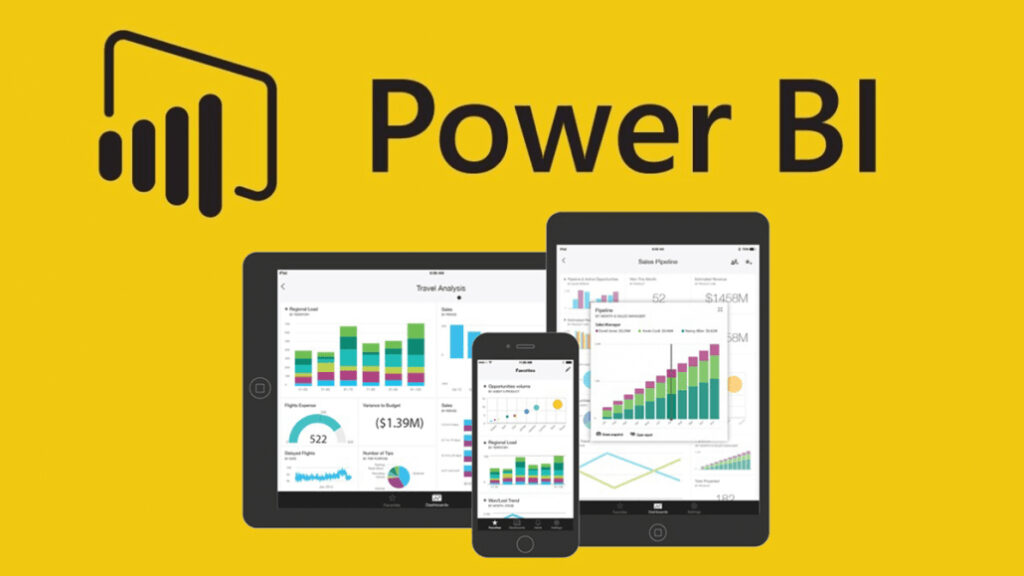مقدمه
Primavera P6 یکی از قویترین نرمافزارهای زمانبندی و مدیریت پروژه است که سالهاست در صنایع بزرگ مثل نفت و گاز، ساختوساز، IT و پروژههای ملی استفاده میشود.
اما یکی از چالشهای اساسی مدیران پروژه، گزارشگیری پیشرفته از دادههای P6 و نمایش آن در قالب داشبوردهای تعاملی و مدیریتی است.
در مقابل، Power BI محصول مایکروسافت، یکی از محبوبترین ابزارهای هوش تجاری (BI) است که امکان تحلیل دادهها، طراحی داشبورد و مصورسازی اطلاعات را فراهم میکند.
اتصال Primavera P6 به Power BI، ترکیبی فوقالعاده برای مدیران پروژه ایجاد میکند؛
چراکه دادههای پیچیدهی زمانبندی و منابع را میتوان در قالب داشبوردهای پویا، ساده و قابل فهم به مدیران ارشد ارائه داد.
چرا باید Primavera P6 را به Power BI متصل کنیم؟
-
گزارشگیری تعاملی: برخلاف گزارشهای استاتیک P6، داشبوردهای Power BI امکان فیلتر، جستجو و تحلیل لحظهای را دارند.
-
نمایش شاخصهای کلیدی پروژه (KPI): شاخصهایی مثل CPI، SPI، EV و پیشرفت فیزیکی بهصورت گرافیکی نمایش داده میشوند.
-
صرفهجویی در زمان: به جای خروجی گرفتن دستی از P6 و طراحی گزارش در Excel، با اتصال مستقیم به Power BI این فرایند خودکار میشود.
-
تصمیمگیری سریعتر: مدیران پروژه به دادههای بهروز و تحلیل دقیق دسترسی دارند.
روشهای اتصال Primavera P6 به Power BI
برای یکپارچهسازی P6 با Power BI چند راهکار وجود دارد:
1. خروجی گرفتن از P6 به Excel/CSV
-
سادهترین روش
-
از بخش Reports یا Export در P6 میتوان دادهها را به Excel/CSV انتقال داد
-
سپس فایل را در Power BI بارگذاری (Import) کرد
-
مزیت: سریع و بدون نیاز به تنظیمات پیچیده
-
عیب: نیاز به تکرار فرآیند برای بهروزرسانی
2. استفاده از ODBC Connection
-
اتصال مستقیم به پایگاه داده P6 (معمولاً Oracle یا SQL Server)
-
تعریف ODBC و سپس استفاده از Power BI برای اتصال به Database
-
مزیت: دادهها بهصورت Real-time یا Near Real-time در Power BI نمایش داده میشوند
-
عیب: نیاز به دانش فنی پایگاه داده و دسترسی کاربری
3. استفاده از ابزارهای میانی (ETL یا Integration Tools)
-
ابزارهایی مثل Project Fusion، Primavera Gateway، یا SSIS میتوانند دادههای P6 را به Power BI منتقل کنند
-
مزیت: امکان مدلسازی داده پیچیده و یکپارچهسازی چند منبع داده
-
عیب: نیاز به لایسنس و تنظیمات پیشرفته
4. اتصال با Web API
-
در نسخههای جدید P6 EPPM امکان اتصال از طریق Web Services یا REST API وجود دارد
-
این دادهها را میتوان در Power BI بارگذاری کرد
-
مناسب برای سازمانهای بزرگ با چندین پروژه
مراحل گامبهگام اتصال P6 به Power BI (روش ODBC)
گام ۱: شناسایی پایگاه داده P6
Primavera P6 معمولاً دادهها را در یکی از این دیتابیسها ذخیره میکند:
-
Oracle Database
-
Microsoft SQL Server
گام ۲: ایجاد ODBC Connection
-
وارد بخش ODBC Data Source Manager ویندوز شوید
-
یک DSN جدید تعریف کنید و به دیتابیس P6 متصل شوید
-
نام کاربری و رمز عبور پایگاه داده را وارد کنید
گام ۳: اتصال در Power BI
-
Power BI Desktop را باز کنید
-
گزینه Get Data > ODBC را انتخاب کنید
-
DSN ساخته شده در مرحله قبل را انتخاب کنید
گام ۴: انتخاب جداول یا View های P6
-
معمولاً جداول مهم P6 شامل اطلاعات پروژه، فعالیتها (Activities)، منابع (Resources)، هزینهها (Costs) و روابط (Relationships) هستند
-
برای گزارشگیری باید فقط جداول مورد نیاز انتخاب شوند
گام ۵: طراحی مدل داده (Data Modeling)
-
روابط بین جداول (Relationships) تعریف شود
-
ستونهای اضافی حذف شوند
-
ستونهای محاسباتی (Calculated Columns) یا Measure ها در DAX ساخته شوند
گام ۶: طراحی داشبورد
-
شاخصهای کلیدی (CPI, SPI, EV) محاسبه شوند
-
نمودار S-Curve و Progress طراحی شود
-
داشبورد مدیریتی با فیلترهای پروژه و تاریخ ساخته شود
نکات مهم در اتصال Primavera P6 به Power BI
-
حتماً دسترسی امنیتی پایگاه داده بررسی شود
-
دادهها باید قبل از تحلیل، پاکسازی (Data Cleaning) شوند
-
بهروزرسانی (Refresh Schedule) برای داشبوردها تنظیم شود
-
در سازمانهای بزرگ بهتر است از Gateway برای اتصال امن استفاده شود
جمعبندی
اتصال Primavera P6 به Power BI یک گام مهم در دیجیتالسازی مدیریت پروژه است. با این کار، دادههای پیچیدهی زمانبندی و منابع به داشبوردهای بصری و قابل فهم تبدیل میشوند. مدیران پروژه، PMO و مدیران ارشد سازمان میتوانند در لحظه وضعیت پروژهها را تحلیل کنند و تصمیمهای بهتری بگیرند.